- iMyFone LockWiper 7.4.1.2 с ключом
- Взломайте iMyFone LockWiper — можете ли вы использовать его для снятия блокировок с iPhone
- 1. Стоит ли взламывать iMyFone LockWiper
- Краткий обзор iMyFone LockWiper
- 2. Как использовать взломанный iMyFone LockWiper
- 3. Лучшая альтернатива iMyFone LockWiper без взлома
- Как разблокировать iPhone без пароля
- 4. Часто задаваемые вопросы о iMyFone LockWiper Crack
- Заключение
- Для работы с мобильным ⇒ iMyFone LockWiper for Android 4.7.0.2
- Instantly Remove Various Android Locks with Ease
- Remove Google Account from Samsung (FRP Unlock)
- User Guide of iMyFone LockWiper (Android)
- Part 1: Get Started
- Part 2: Unlock Google FRP Lock
- Step 1: Connect Your Device
- Step 2: Select and Confirm Your Device Information
- Step 3: Prepare Data Package for Your Device
- Step 4: Prepare Firmware Package for Your Device
- Step 5: Start to Unlock the Google Lock
- Part 3: Unlock Android Screen Passcode
- Mode 1: Remove without Data Loss
- Step 1: Select and Confirm Your Device Information
- Step 2: Download Data Package
- Step 3: Connect and Set Up Device
- Step 4: Start to Remove without Data Loss
- Mode 2: Remove Screen Lock for All Android Devices
- Step 1: Connect Your Device
- Step 2: Confirm Your Device Information
- Step 3: Start to Remove the Passcode
iMyFone LockWiper 7.4.1.2 с ключом
iMyFone LockWiper — современное решение для снятия блокировок на вашем iPhone, iPad или iPhone. Разблокируйте устройство и удалите пароль от Apple ID в несколько простых движений без потери фотографий и других персональных данных.
Забыв пароль от вашего Apple ID, вы не сможете получить доступ для деактивации функции «Найти iPhone» и не сможете загружать приложения из фирменного магазина. Программа использует универсальную функцию для работы с устройствами Apple iOS, которая эффективна для удаления Apple ID, снятия блокировки устройства и экранного времени.
Обратите внимание! Программа не в силах взломать полностью заблокированное устройство. Весь функционал эффективен если iPhone, iPad или iPhone активирован и вы имеете к нему полный доступ. Поэтому если вы «подрезали» или купили краденое устройство, место ему в помойке.
Возможности и преимущества:
- Снятие блокировки экранного времени;
- Снятие блокировки Apple ID;
- Простое решение для снятия блокировок устройства без потери данных и полного сброса;
- Работает только с активированными устройствами;
- Поддерживает работу на актуальных версиях iOS;
- Удаление 4/6-ти значного пароля, Face ID и Touch ID.
Программу также просто использовать, как и скачать iMyFone LockWiper с нашего сайта. После первого запуска необходимо ввести ключ iMyFone LockWiper (установить crack), подключить смартфон/планшет/плеер к компьютеру, дождаться инициализации и начать снятие блокировки!
Источник
Взломайте iMyFone LockWiper — можете ли вы использовать его для снятия блокировок с iPhone
Можете ли вы использовать взломанный iMyFone LockWiper для снятия блокировок с вашего iPhone? Есть ли ограничение или риск использования версии? Если вы хотите удалить Apple ID или обойти ограничение времени экрана, iMyFone LockWiper должен быть первым выбором. Просто узнайте больше об особенностях и ограничениях взломанного iMyFone LockWiper из статьи.
1. Стоит ли взламывать iMyFone LockWiper
Когда вы забываете Apple ID своего iPhone, iMyFone LockWiper предоставляет отличный способ удалить код-пароль блокировки экрана вашего iPhone в любом случае. Он может удалить любой пароль, например PIN-код, отпечаток пальца или Face ID. Просто узнайте больше о функции iMyFone LockWiper, как показано ниже.
- Удалить Apple ID/ Аккаунт iCloud без пароля.
- Отремонтируйте свой iPhone, обновив программное обеспечение до последней версии.
- Обойти MDM без имени пользователя и пароля.
- Предусмотрено два режима для снятия блокировки экрана в различных ситуациях.
Краткий обзор iMyFone LockWiper
Плюсы
- iMyFone LockWiper — многофункциональная программа.
- Удалите пароль и исправьте некоторые ошибки.
- Он доступен для различных блокировок экрана.
- Пользовательский интерфейс удобен и прост.
- Он совместим практически со всеми устройствами iOS.
Минусы
- Невозможно разблокировать Apple ID на iOS 11 или более поздней версии с включенным «Найти iPhone».
- После удаления пароля обновите свой iPhone до последней версии iOS.
- Придется установить последнюю версию iTunes для снятия блокировок.
- Сотрите данные с iPhone, если вы выбрали неправильный режим, или удалите свой Apple ID.
- Полная версия стоит 59.95 долларов.
Если ваш iPhone заблокирован, отключен из-за того, что вводится неверный пароль, или вы забыли пароль Apple ID на iPhone, работает ли взломанный iMyFone LockWiper?
Да. Но есть некоторые потенциальные риски, такие как вирус, реклама и многое другое. Когда кто-то взломал iMyFone LockWiper и предоставил вам его бесплатно, вы должны знать причину, такую как встроенная реклама и вирус. Если вы не знакомы с платформой, не рекомендуется использовать взломанную версию.
FoneLab Помогает вам разблокировать экран iPhone, удалить Apple ID или его пароль, удалить экранное время или пароль ограничения в секундах.
- Помогает вам разблокировать экран iPhone.
- Удаляет Apple ID или его пароль.
- Удалите экранное время или пароль ограничения в секундах.
2. Как использовать взломанный iMyFone LockWiper
Если у вас другая взломанная версия, может потребоваться дополнительная процедура. Но как только вы вошли в основной пользовательский интерфейс взломанного iMyFone LockWiper, вы можете выполнить тот же процесс, чтобы удалить Apple ID, как показано ниже.
Шаг 1 Загрузите и установите iMyFone LockWiper, затем запустите программу на своем компьютере. Выбрать Разблокировать Apple ID режим. Подключите заблокированный iPhone к компьютеру с помощью USB-кабеля. Что касается первого раза, вы можете нажать на Trust кнопку с экрана вашего iPhone.
Шаг 2 Нажмите Начать разблокировать кнопку, чтобы начать процесс разблокировки на вашем iPhone. Это займет несколько минут, но в итоге вы получите полнофункциональное устройство с разблокировкой Apple ID. iMyFone LockWiper Crack не запрашивает регистрационный код, как для взломанной версии.
Примечание. Но вам следует обратить особое внимание на вирус или вредоносное ПО. В таких случаях вам необходимо временно отключить антивирусное программное обеспечение.
3. Лучшая альтернатива iMyFone LockWiper без взлома
Есть ли лучшая альтернатива кряку iMyFone LockWiper? Если вы хотите найти безопасный способ снять блокировку iPhone, Разблокировка Fonelab iOS — один из лучших способов удалить Apple ID и пароль, Пароль времени экранаи разблокируйте Touch ID / Face ID. Более того, он поддерживает последние версии iOS и iPhone 13 Pro.
- Разблокируйте экран iPhone без пароля.
- Легко удалить Apple ID и пароль.
- Храните все данные и информацию на iPhone в исходном состоянии.
- Проста в использовании и не требует каких-либо технических навыков.
FoneLab Помогает вам разблокировать экран iPhone, удалить Apple ID или его пароль, удалить экранное время или пароль ограничения в секундах.
- Помогает вам разблокировать экран iPhone.
- Удаляет Apple ID или его пароль.
- Удалите экранное время или пароль ограничения в секундах.
Как разблокировать iPhone без пароля
Шаг 1 Запустите альтернативу iMyFone LockWiper на вашем компьютере. Вы можете подключить свой iPhone к компьютеру с помощью оригинального USB-кабеля. Выбрать Удалить Apple ID кнопку, чтобы попасть в заблокированный iPhone.
Шаг 2 Перейдите в Параметры приложение вашего iPhone, выберите Общие вариант и выберите Сбросить вариант. Затем выберите Сбросить все настройки вариант. Подтвердите процесс с паролем, чтобы удалить Apple ID.
Шаг 3 После этого вы можете нажать Start кнопку, чтобы стереть содержимое и настройки. Он имеет тот же процесс удаления Apple ID с iPhone, что и iMyFone LockWiper.
4. Часто задаваемые вопросы о iMyFone LockWiper Crack
Можно ли узнать, работает ли iMyFone LockWiper Crack?
Да, вы можете загрузить пробную версию, чтобы узнать, работает ли iMyFone LockWiper. Ознакомьтесь с подробной версией и найдите взломанную версию для iMyFone LockWiper соответственно. Убедитесь, что в взломанной версии нет рекламы или вирусов.
iMyFone LockWiper Crack VS альтернатива iMyFone LockWiper, что лучше?
За исключением факторов, небезопасных для взлома iMyFone LockWiper, отсутствие технической поддержки должно быть еще одной важной причиной, по которой вы должны выбрать FoneLab iOS Unlocker, который должен быть лучшим выбором для снятия блокировок устройств iOS по конкурентоспособной цене.
Может ли iMyFone LockWiper Crack разблокировать блокировку экрана iPhone без потери данных?
Нет. Даже полная версия iMyFone LockWiper не может разблокировать блокировку экрана iPhone без потери данных. После того, как вы сняли блокировку экрана на своем iPhone, вы можете вместо этого восстановить исходные данные из резервной копии iCloud или iTunes.
Заключение
Если вы хотите использовать взломанную версию iMyFone LockWiper, это должно быть окончательное руководство, которое вы можете принять во внимание. Просто выполните тот же процесс, чтобы снять блокировки на iPhone с взломанной версией. Но стоит обратить внимание на вредоносные программы и вирусы из версии. Конечно, вы можете выбрать FoneLab iOS Unlocker как лучшую альтернативу.
FoneLab Помогает вам разблокировать экран iPhone, удалить Apple ID или его пароль, удалить экранное время или пароль ограничения в секундах.
Источник
Для работы с мобильным ⇒ iMyFone LockWiper for Android 4.7.0.2
|



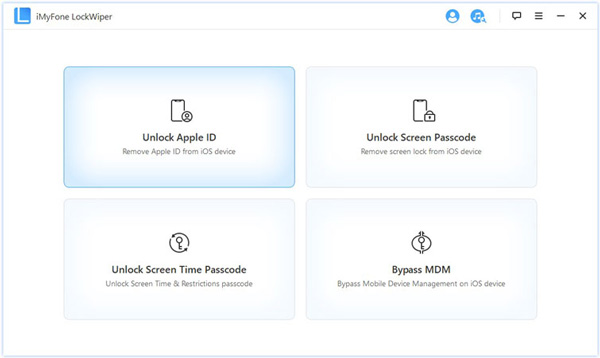
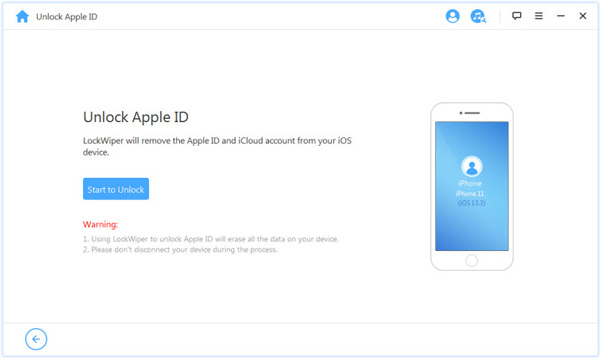



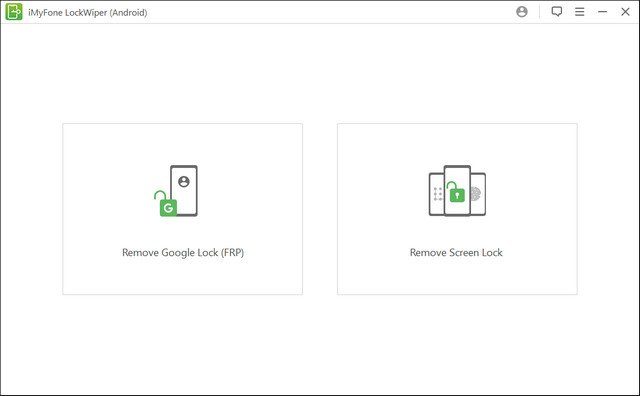
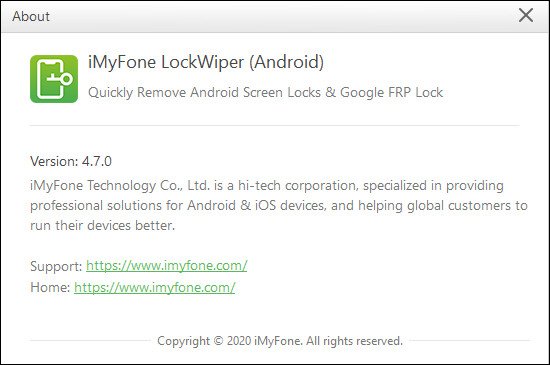














.jpg)














.jpg)
.jpg)





